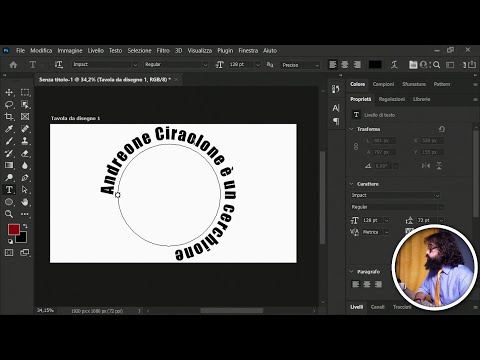Badoo è un ottimo sito di social network che consente ai suoi utenti di connettersi con persone di tutto il mondo. Con Badoo, puoi scegliere se cercare persone nella tua località o andare all'estero. L'app ti consente di incontrare sconosciuti virtuali, fare nuove amicizie e persino valutare le loro foto. Se stai cercando un momento divertente per fare amicizia con persone di diversa estrazione culturale o semplicemente per chiacchierare con nuovi amici nella tua regione o dall'altra parte degli oceani, questa è l'app che fa per te.
Passi
Metodo 1 di 3: chattare quando si è connessi tramite Facebook su Badoo Mobile

Passaggio 1. Apri Google Play Store sul tuo telefono Android
Basta fare clic sull'icona di Google Play Store che si trova nella schermata iniziale del dispositivo o nel suo cassetto delle app.

Passaggio 2. Cerca Badoo
Nella schermata di Google Play Store, l'opzione di ricerca sarà nell'angolo in alto a destra. Tocca l'icona della lente di ingrandimento, quindi digita "Badoo" nella barra di ricerca. Quando vedi Badoo visualizzato nella parte superiore dei risultati di ricerca, toccalo.

Passaggio 3. Installa l'app
Una volta che la pagina di Badoo viene visualizzata sullo schermo del tuo dispositivo, fai clic sul pulsante verde Installa e accetta il contratto di utilizzo nella schermata successiva.

Passaggio 4. Avvia Badoo
Una volta installata l'app, fare clic sul pulsante "Apri" per avviare l'app.

Passaggio 5. Connettiti tramite Facebook
Dopo aver fatto clic sul pulsante "Apri", ti verranno presentate due opzioni: connetterti tramite Facebook o utilizzando il tuo indirizzo email. Fai clic sul primo e verrà visualizzata una schermata che richiede i dettagli di accesso a Facebook.
Basta inserire il nome utente (o l'indirizzo e-mail) e la password di Facebook nei campi di testo appropriati e premere il pulsante "Accedi"

Passaggio 6. Fare clic sul pulsante "Ingrandisci"
Lo troverai nell'angolo in alto a sinistra della schermata dell'app. Quando fai clic sul pulsante "Ingrandisci", verranno visualizzate una serie di opzioni come "Persone nelle vicinanze", "Incontri" e simili.

Passaggio 7. Fare clic su "Persone nelle vicinanze" dall'elenco appena aperto
Verrà quindi visualizzato un certo numero di utenti Badoo sullo schermo.

Passaggio 8. Fare clic su qualsiasi utente con cui si desidera chattare
Il profilo di quel particolare utente verrà quindi visualizzato sullo schermo. Fai clic su "Chat" nell'angolo in basso a destra di quella schermata.

Passaggio 9. Inizia a chattare
Una volta aperta la finestra di chat, digita il tuo messaggio nel campo "Digita qui il tuo messaggio". Premi il pulsante accanto ad esso per inviare il tuo messaggio e ripeti per ogni messaggio. Chatta via!
Metodo 2 di 3: chattare quando si accede tramite ID e-mail su Badoo Mobile

Passaggio 1. Apri Google Play Store sul tuo telefono Android
Basta fare clic sull'icona di Google Play Store che si trova nella schermata iniziale del dispositivo o nel suo cassetto delle app.

Passaggio 2. Cerca Badoo
Nella schermata di Google Play Store, l'opzione di ricerca sarà nell'angolo in alto a destra. Tocca l'icona della lente di ingrandimento, quindi digita "Badoo" nella barra di ricerca. Quando vedi Badoo visualizzato nella parte superiore dei risultati di ricerca, toccalo.

Passaggio 3. Installa l'app
Una volta che la pagina di Badoo viene visualizzata sullo schermo del tuo dispositivo, fai clic sul pulsante verde Installa e accetta il contratto di utilizzo nella schermata successiva.

Passaggio 4. Avvia Badoo
Una volta installata l'app, fare clic sul pulsante "Apri" per avviare l'app.

Passaggio 5. Connettiti tramite il tuo ID e-mail
Dopo aver cliccato sul pulsante "Apri", hai due opzioni: connetterti tramite Facebook o tramite il tuo indirizzo email. Fare clic sulla seconda opzione e fare clic su "Continua con l'e-mail" nella schermata successiva.
In questa schermata successiva, inserisci il tuo indirizzo email, nome, data di nascita, sesso e criteri di filtro preferiti. Premi il pulsante "Andiamo!" opzione una volta che hai finito

Passaggio 6. Fare clic sul pulsante "Ingrandisci"
Lo troverai nell'angolo in alto a sinistra della schermata dell'app. Quando fai clic sul pulsante "Ingrandisci", verranno visualizzate una serie di opzioni come "Persone nelle vicinanze", "Incontri" e simili.

Passaggio 7. Fare clic sulla scheda con il proprio nome
Apparirà una schermata che chiede la tua foto. Fai clic al centro dello schermo e verranno visualizzate le opzioni per la provenienza della tua foto. Puoi caricare dalla memoria del tuo dispositivo o scattare una nuova foto.

Passaggio 8. Vai a "Persone nelle vicinanze
” Fallo prima toccando nuovamente il pulsante "Ingrandisci" una volta aggiunta la foto e facendo clic su "Persone nelle vicinanze". Verranno visualizzati diversi utenti Badoo sullo schermo.

Passaggio 9. Fare clic su qualsiasi utente con cui si desidera chattare
Verrà quindi aperto il profilo di quel particolare utente. Fai clic su "Chat" nell'angolo in basso a destra di quella schermata.

Passaggio 10. Chatta via
Una volta aperta la finestra di chat, scrivi qualcosa nella sezione "Digita qui il tuo messaggio". Premi il pulsante accanto ad esso per inviare il messaggio. Buone chiacchiere!
Metodo 3 di 3: chattare tramite il sito Web di Badoo

Passaggio 1. Vai al sito Web di Badoo
Sul tuo browser preferito, digita www.badoo.com nella barra degli indirizzi e premi Invio.

Passaggio 2. Accedi al tuo account Badoo
Fai clic sul pulsante di accesso nell'angolo in alto a destra della pagina e inserisci il tuo indirizzo email e la password nei campi richiesti. Al termine, fai clic sul pulsante "Accedi".
- Se non sei un utente Badoo registrato, devi prima registrarti. Per registrare un nuovo account, fai clic sul pulsante "Registrati" e digita le informazioni sull'account nei campi richiesti come richiesto.
- Devi verificare il tuo numero di cellulare o account Facebook prima di poter iniziare a chattare con qualcuno su Badoo.

Passaggio 3. Sfoglia e seleziona un contatto con cui chattare
Puoi fare clic sul pulsante "Persone nelle vicinanze" nell'angolo in alto a sinistra della tua home page. Dovresti vedere un elenco di miniature delle foto del profilo di persone diverse. Puoi personalizzare questo elenco utilizzando parametri di ricerca come posizione, interessi, sesso ed età.
- Fare clic sulla scheda Modifica nella parte superiore dell'elenco dei profili in miniatura e impostare le preferenze in base ai propri interessi. Una volta fatto, premi il pulsante "Aggiorna risultato" per vedere i profili di coloro che condividono i tuoi interessi.
- Puoi anche cercare amici online o nuovi membri Badoo. Per impostare questo valore, fai clic sulla scheda "Mostra: tutto" proprio accanto alla scheda Modifica. Seleziona l'opzione dal menu a discesa che desideri utilizzare per filtrare la ricerca.

Passaggio 4. Inizia a chattare
Per iniziare a chattare con un utente Badoo, devi visitare la sua pagina del profilo e fare clic sul pulsante "Chatta ora" nell'angolo in alto a destra di quella pagina. Dovresti quindi vedere una finestra pop-up di messaggio. Su un lato di questa finestra vedrai i nomi degli utenti connessi.
- Fare clic sul campo di testo nella parte inferiore della finestra del messaggio per digitare il primo messaggio. Dì qualcosa di generalmente interessante e fai domande sulla persona con cui stai chattando.
- Ci sono quattro schede nella parte superiore della finestra del messaggio. "Tutti" è un elenco di tutti gli utenti connessi. "Non letto" avrà tutti i tuoi messaggi non letti, mentre sotto "Online" ci sono quegli utenti che sono attualmente online. Infine, "Conversazione" conterrà le tue chat. Fare clic su una di queste schede per verificarne i dettagli.

Passaggio 5. Rompi il ghiaccio
Cioè, se non hai nulla di interessante con cui iniziare. Nella finestra del messaggio verrà visualizzato un suggerimento di Badoo denominato "Rompi il ghiaccio". Puoi utilizzare questi suggerimenti di Badoo quando chatti con qualcuno per la prima volta.
Basta fare clic sul collegamento "Chiedi ora" per utilizzare i suggerimenti. Vedrai quindi un messaggio generato digitato nel campo del messaggio relativo alle informazioni del profilo di quell'utente, che puoi modificare prima di premere il pulsante "Invia"

Passaggio 6. Aggiungi un'emoticon al tuo messaggio di testo
Fai clic su un'emoticon dall'elenco sul lato destro del campo del messaggio per enfatizzare un'emozione particolare insieme al tuo messaggio.

Passaggio 7. Aggiungi un'immagine al tuo messaggio
Se un utente risponde al tuo messaggio, dovresti vedere l'icona di una fotocamera nel campo del messaggio sul lato destro. Fare clic su di esso e selezionare un'immagine dal computer da caricare e aggiungere al messaggio.

Passaggio 8. Attendi la risposta dell'altro utente
A meno che non risponda, non puoi continuare con la chat dopo due messaggi consecutivi senza risposta da parte tua. Il campo del tuo messaggio scomparirà temporaneamente in attesa di tale risposta.
- Fare clic sul pulsante "Segnale di chiusura" nell'angolo in alto a destra della casella dei messaggi per terminare la sessione di chat.
- Puoi anche selezionare un altro utente dall'elenco dei contatti per terminare la chat corrente con un utente che non risponde e avviare una nuova sessione di chat con qualcun altro.

Passaggio 9. Abilita o disabilita il suono della chat
Puoi abilitare o disabilitare l'audio della chat facendo clic sull'icona dell'altoparlante nell'angolo in alto a destra della finestra del messaggio. In questo modo, anche quando sei occupato, puoi rispondere prontamente ai nuovi messaggi.

Passaggio 10. Aggiungi l'utente all'elenco dei preferiti
Fare clic sul pulsante "Aggiungi ai preferiti" nell'angolo in alto a destra della finestra del messaggio per aggiungere il profilo di un utente all'elenco dei preferiti in modo da poter ritrovare facilmente quella persona per future sessioni di chat.

Passaggio 11. Fai regali
Fare clic sul pulsante con tre punti accanto al pulsante "Aggiungi ai preferiti" nell'angolo in alto a destra della finestra del messaggio per visualizzare più funzioni in un menu a discesa. Per attirare l'attenzione o fare colpo, fai clic sul pulsante "Fai un regalo" per inviare un'immagine ben colorata di oggetti diversi a un utente come regalo.
- Seleziona un'immagine da inviare come regalo. Apparirà quindi un campo messaggio sotto la confezione regalo in modo da poter aggiungere una nota. Premi il pulsante "Invia" in seguito.
- L'invio di regali è una funzionalità a pagamento di Badoo, a cui devi iscriverti.

Passaggio 12. Escludere, bloccare o eliminare un utente
Puoi escludere un utente dalla tua lista chat facendo clic sui pulsanti "Segnala abuso", "Blocca" o "Elimina" dallo stesso menu a discesa dei "Regali".
Suggerimenti
- Non puoi chattare con altri utenti su Badoo a meno che non carichi una tua foto.
- Non divulgare le tue informazioni personali a nessuno durante le chat in quanto possono rappresentare una minaccia online per te.
- Ci sono molti account falsi su Badoo. Dovresti bloccare o segnalare tali account e interrompere la chat.
- Fai attenzione alle persone che affermano di essere un rappresentante Badoo e offrono premi durante una chat.
- Puoi aprire la finestra di chat direttamente dalla tua home page facendo clic sulla scheda Messaggio nella parte superiore della pagina di navigazione. Dopo aver aperto la finestra della chat, clicca sul profilo di un utente nella barra di sinistra per iniziare a chattare.
- Puoi utilizzare la funzione Superpoteri di Badoo per accedere a diverse strutture esclusive per incontrare e chattare con le persone più velocemente. Fai clic sulla casella "Invia questo tramite consegna speciale" sotto il campo del messaggio per attivare questa funzione pagando un importo fisso. Puoi anche attivare questa funzione gratuitamente semplicemente invitando 30 o più amici su Badoo.